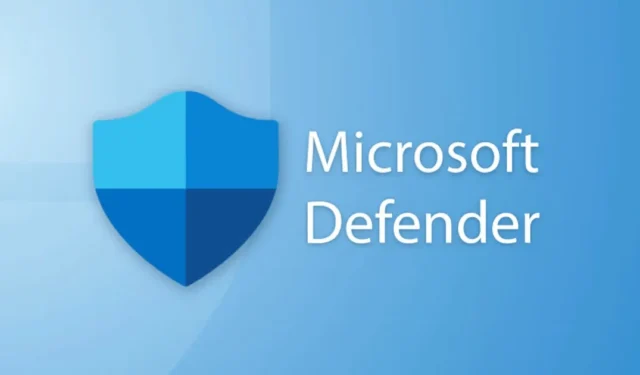
Non sei sicuro della cronologia di protezione di Windows Defender o di Windows Security? Ti stai chiedendo perché mostra determinati rilevamenti? La pagina Cronologia di protezione all’interno dell’app Windows Security ha uno scopo importante; scopriamo se dovresti cancellarla o mantenerla.
Che cos’è la cronologia di protezione di Windows Defender?
La funzionalità Cronologia protezione di Windows Defender o Sicurezza di Windows fornisce una panoramica completa di tutti i rilevamenti precedenti.
Come molti utenti sanno, Windows Defender opera in background, bloccando attivamente potenziali minacce che potrebbero infiltrarsi nel sistema. Sebbene non ti avvisi di ogni minaccia bloccata, puoi facilmente esaminarle nella pagina Cronologia protezione.
Questa schermata mostra tutti i rilevamenti, inclusi virus , malware e app potenzialmente indesiderate , insieme alle azioni intraprese per mitigare queste minacce.
Per quanto tempo Windows Defender archivia la cronologia della protezione?
L’ app Windows Security conserva la cronologia di rilevamento per circa 30 giorni . Se la cronologia di protezione non viene cancellata manualmente entro questo lasso di tempo, verrà eliminata automaticamente.
Se il tuo PC ha poco spazio di archiviazione o se vuoi migliorare le prestazioni dell’app Windows Defender, potresti provare a cancellare manualmente la cronologia di protezione.
Cose importanti da fare prima di pulire la cronologia di protezione
Prima di procedere alla cancellazione della cronologia di protezione di Windows Defender , è fondamentale eseguire una scansione del PC alla ricerca di virus e malware utilizzando uno scanner antimalware affidabile.
Questo passaggio garantisce che il PC sia pulito e sicuro, riducendo al minimo il rischio di nuove minacce alla sicurezza durante eventuali modifiche a Windows Defender o alle impostazioni di sicurezza.
Potresti optare per strumenti affidabili come Malwarebytes o AVG Antivirus . Per ulteriori consigli, consulta il nostro elenco dei migliori strumenti antivirus per trovare il software di sicurezza ideale per il tuo sistema.
Di seguito, descriviamo diversi metodi efficaci per cancellare la cronologia di protezione di Windows Security su Windows 11. Diamo un’occhiata.
1. Cancellare manualmente la cronologia di protezione di sicurezza di Windows
Questo metodo ti consente di cancellare la cronologia di protezione direttamente dal tuo disco locale. Segui semplicemente questi semplici passaggi:
- Apri Esplora file sul tuo computer premendo Windows + E. Vai all’unità di installazione di Windows, solitamente l’ unità C: per la maggior parte degli utenti.
- Fare clic sull’opzione Visualizza nel menu in alto.
- Dal menu a discesa, seleziona Mostra > Elementi nascosti .
- Passare al seguente percorso:
- Fare doppio clic sulla cartella Servizio nella directory Cronologia.
- Fare clic con il pulsante destro del mouse sulla cartella Cronologia e selezionare Elimina .
C:\ProgramData\Microsoft\Windows Defender\Scans\History
Importante: se riscontri difficoltà nell’eliminazione di un file o di una cartella specifici, avvia il PC in modalità provvisoria e ripeti i passaggi. Questo spesso risolve il problema.
2. Cancellare la cronologia di protezione di sicurezza di Windows tramite Visualizzatore eventi
Un’altra opzione è usare Event Viewer su Windows 11 per cancellare la cronologia di protezione. Segui queste semplici istruzioni:
- Fare clic sulla barra di ricerca di Windows 11 e digitare Visualizzatore eventi , quindi aprire l’app visualizzata.
- Nel Visualizzatore eventi, seleziona Visualizzatore eventi (locale) ed espandi Registri applicazioni e servizi .
- Quindi seleziona la cartella Microsoft .
- Fare doppio clic sulla cartella Windows .
- Scorri verso il basso e fai doppio clic su Windows Defender .
- Quindi, fare doppio clic su Operativo nella sezione Windows Defender.
- Nel riquadro di destra, fare clic sul pulsante Cancella registro .
- Apparirà una richiesta di conferma; fare clic su Salva e cancella per procedere.
3. Cancellare la cronologia di protezione di Windows Defender tramite Criteri di gruppo locali
Puoi anche utilizzare l’ Editor Criteri di gruppo locali per cancellare la cronologia di protezione. Segui questi passaggi:
- Aprire la barra di ricerca di Windows 11 e digitare Criteri di gruppo locali , quindi selezionare Editor Criteri di gruppo locali dai risultati.
- Nell’Editor Criteri di gruppo locali, vai a questo percorso:
- Sulla destra, fare doppio clic sull’opzione denominata Attiva la rimozione degli elementi dalla cronologia della scansione .
- Nella finestra che appare, abilita questa impostazione e specifica un intervallo di tempo per la rimozione. Non impostare il numero di giorni su zero (0), perché ciò significherebbe che la cronologia non verrà mai cancellata. Invece, inserisci il numero di giorni desiderato affinché Windows Security cancelli automaticamente la cronologia di protezione. Fai clic su OK una volta terminato.
Computer Configuration > Administrative Templates > Windows Components > Microsoft Defender Antivirus > Scan.
4. Cancellare la cronologia di protezione di Microsoft Defender tramite PowerShell
Utilizzare PowerShell può anche essere un metodo efficace per cancellare la cronologia di protezione di Microsoft Defender. Segui questi passaggi:
- Cerca PowerShell nel menu Start, fai clic destro su di esso e seleziona Esegui come amministratore .
- Nella finestra di PowerShell, incolla il seguente comando e premi Invio :
Set-MpPreference -ScanPurgeItemsAfterDelay 5
Importante: il numero 5 alla fine del comando specifica i giorni dopo i quali Windows Security cancellerà automaticamente il registro Cronologia protezione. Sentiti libero di modificare questo numero come necessario.
Cronologia di protezione di sicurezza di Windows vuota
Se noti che la cronologia protezione dell’app Sicurezza di Windows è vuota, ciò potrebbe indicare problemi di fondo.
Numerosi utenti hanno segnalato che cliccando su Protection History il loro PC si blocca. Se stai riscontrando questo o problemi simili, prendi in considerazione di esplorare i metodi di risoluzione dei problemi dalla nostra guida – Cronologia di protezione di Windows Security vuota/mancante? 8 modi per risolverlo .
Per ulteriori suggerimenti , consulta il nostro articolo su Come risolvere il problema della modalità di sospensione che non funziona su Windows 11 .
Questi metodi forniscono alcuni dei modi migliori per cancellare i registri da Microsoft Defender o dalla cronologia di protezione di Windows Security su Windows 11. Se hai bisogno di ulteriore assistenza per la rimozione del registro della cronologia di protezione di Defender, condividi le tue domande nei commenti qui sotto.


Lascia un commento